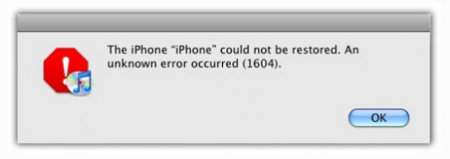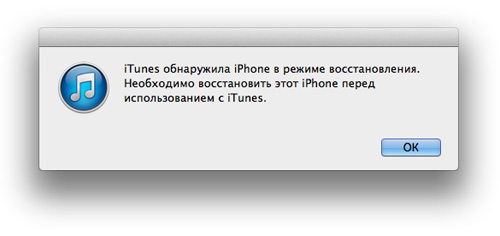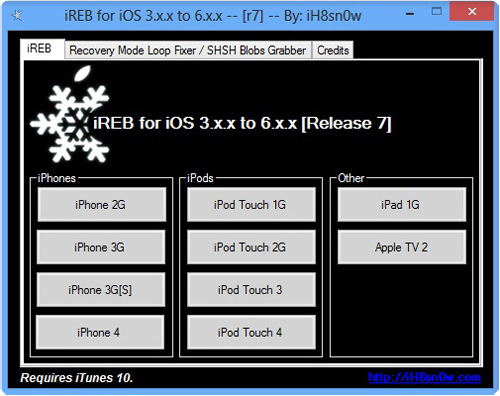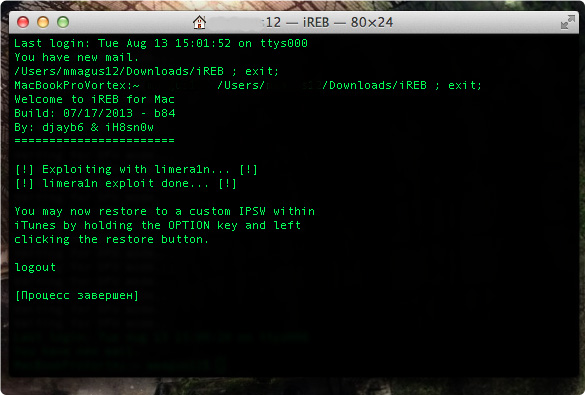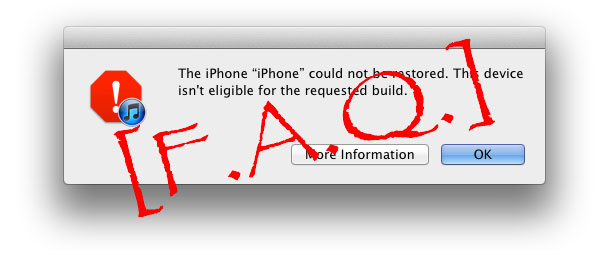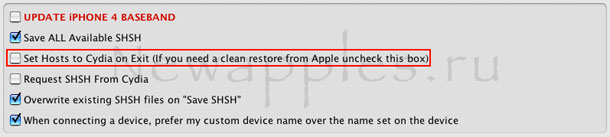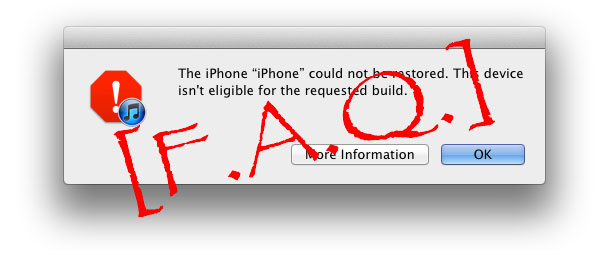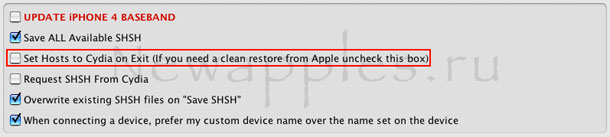В ситуациях, когда требуется восстановить старую прошивку, например iOS 6.1.2, или прошиться на кастомную без ошибок нам пригодится новая версия полезной утилиты iReb от ih8sn0w.
Программа iREB r7 поможет исправить ошибки 1604, 1603, 1602, 1601, 1600 в iTunes при восстановлении кастомных прошивок iOS 6.1.2 и других версий, которые были созданы в Sn0wbreeze или PwnageTool.
Утилита поддерживает следующие устройства:
— iPhone 2G
— iPhone 3G
— iPhone 3GS
— iPhone 4
— iPod touch 1G
— iPod touch 2G
— iPod touch 3G
— iPod touch 4G
— iPad
— Apple TV 2
Исправляем ошибки 1604, 1603, 1602, 1601, 1600 в iTunes при помощи iREB:
1) Запустите iTunes и введите ваш девайс в режим DFU:
— Зажмите и удерживайте кнопку Power и Home в течении 10 секунд
— Затем отпустите кнопку Power и продолжайте удерживать кнопку Home еще 10 секунд
— Ваше устройство должно перейти в режим DFU.
2) Теперь закройте iTunes и запустите утилиту iREB.
3) В версии iREB для Windows выберите свое устройство и подождите пока экран вашего гаджета не станет красного или белого цвета. В версии для Mac просто запустите iREB — утилита сделает все самостоятельно.
4) Далее снова запустите iTunes и выберите ваше устройство в боковой панели. Удерживая клавишу «Shift» в Windows или левый «Alt» в OS X кликните по пункту «Восстановить». В появившемся окне укажите файл прошивки .ispw и нажмите «ок».
5)После этого iTunes восстановит ваш iPhone, iPod touch или iPad на проишвку iOS 6.1.2 или другую без каких либо ошибок.
Кстати этот метод подходит и для устройств без джейлбрейка.
Скачать iREB r7 для Windows
Скачать iREB для Mac
Исправляем ошибки 1604, 1603, 1602, 1601, 1600 в iTunes:
Если ваше устройство не поддерживается iREB или вышеприведенный способ не помог, то для исправления ошибок 1604, 1603, 1602, 1601, 1600 в iTunes можно попробовать другой метод.
Для начала стоит обновить iTunes до последней версии или переустановить. Если ошибки продолжают появляться, то проверьте целостность вашего USB-кабеля. Если он поврежден, то попробуйте использовать другой шнур. Также иногда помогает смена USB-порта подключения.
1] Скачайте и установите последнюю версию утилиты TinyUmbrella
2] Запустите её и зайдите во вкладку Advanced
3] Снимите флажок с пункта — «Set Hosts to Cydia on Exit»
4] Почистите «hosts» и переведите устройство в pwnd DFU при помощи утилиты Redsn0w
5] Запустите iTunes, зажмите «Alt» и нажмите на «Восстановить»
6] Выберите актуальную прошивку и подождите пока закончится процесс восстановления.
В случаях, когда ничего не помогает, можно восстановить устройство на заводскую прошивку.
— Подключите ваше устройство к iTunes и переведите его в «режим восстановления». Для этого удерживайте кнопку «Power» до появления надписи «Выключите» со слайдером. Выключите ваше устройство и отсоедините его от компьютера.
— Теперь нажмите и держите кнопку «Home» и переподключите его к компьютеру с помощью USB-кабеля. Ваше устройство снова включится и перед вами появится логотип Apple. Продолжайте удерживать «Home» до появления изображения «Подключить устройство к iTunes».
— Подключите гаджет к iTunes и выполните процедуру восстановления.
Многие пользователи iOS устройств при попытке обновить свой iPhone, iPad или iPod Touch на более новую прошивку, часто сталкиваются с различными проблемами, такими как ошибки 1013, 1600, 1601, 1602, 1603, 1604 и т. д.
После появления этих ошибок iTunes выдаёт различные предупреждения, например, что невозможно обновиться или восстановиться на данную прошивку. Это довольно распространенные ошибки и, к счастью, есть способы обойти их. Все, что от вас потребуется, это несколько минут вашего времени.
Всего есть два способа обойти выше указанные ошибки — простой и сложный, о которых мы сейчас вам расскажем.
Сложный способ. Редактирование файлов вручную.
В Mac:
* Убедитесь, что вы вошли в систему в качестве администратора.
* Откройте Finder.
* Нажмите и удерживайте клавиши Ctrl + Shift и нажмите клавишу «G».
* В появившемся окне введите /private/etc/ и нажмите кнопку «Перейти».
* Найти файл «hosts».
* Перетащите его на рабочий стол.
* Откройте его в текстовом редакторе.
* Удалите все строки с gs.apple.com или поставьте вначале этих строк знак «#».
* Сохраните файл.
* Перетащите его обратно в папку /private/etc/.
* Введите имя пользователя и пароль администратора.
В Windows:
* Найдите файл «hosts» в одном из следующих каталогов:
Windows 95/98/Me c:windowshosts
Windows NT/2000/XP Pro c:winntsystem32driversetchosts
Windows XP, Vista, 7 c:windowssystem32driversetchosts
* Щелкните правой кнопкой мыши и выберите «Открыть с помощью …» и нажмите на «Блокнот».
* Удалите все строки с gs.apple.com и сохраните файл.
Как только вы это сделаете, переходите к восстановлению или обновлению вашего iPhone, iPad или iPod Touch.
Простой способ. С помощью TinyUmbrella.
* Загрузите TinyUmbrella.
* Запуск TinyUmbrella и перейти на вкладку “Advanced”.
* Снимите флажок с “Set Hosts to Cydia on Exit (If you need a clean restore from Apple uncheck this box)”
* Закройте TinyUmbrella.
Как только вы это сделаете, переходите к восстановлению или обновлению вашего iPhone, iPad или iPod Touch.
s7ranger
Основатель, главный редактор и автор проекта Newapples.ru.
Делюсь с вами самой последней информацией обо всём, что связано с Apple и другими крупнейшими IT-компаниями мира.
-
1.
Коды распространенных ошибок восстановления iPhone с расшифровкой -
2.
Устранение ошибок при восстановлении iPhone-
2.1.
Ошибки соединения -
2.2.
Ошибки безопасности -
2.3.
Проблемы с подключением iPhone по USB -
2.4.
Аппаратные ошибки с iPhone
-
2.1.
Иногда, при возникновении глюков, внезапных перезагрузок, отказе работы отдельных функций и программ, приходится делать восстановление iPhone. Recovery-mode позволяет сбросить прошивку смартфона в исходное заводское состояние, что позволяет избавиться от программных неполадок. Чтобы сделать сброс, необходимо воспользоваться компьютером с установленной iTunes.
Не всегда процесс восстановления iPhone происходит гладко. Иногда в процессе действий пользователя система может выдавать ошибки, которые делают невозможным продолжение восстановления. Что значит какая ошибка и как с ней бороться – попробуем разобраться.
-1, 3, 1011, 1012 – проблема с сотовым модулем iPhone, часто лечится только в СЦ.
4 – невозможность соединения с серверами Apple.
9 – проблемы с кабелем или неправильный режим восстановления.
13, 1413-1428, 1430, 1432, 1601, 1602, 2004, 2005 – проблемы с кабелем USB, смените кабель или переключите его в другой порт USB.
18 – повреждение медиатеки, лечится ошибка перепрошивкой iPhone с нуля.
21 – возможно, проблемы с аккумулятором iPhone.
23 – ошибка чтения IMEI, нередко требуется обращение в СЦ.
28 – повреждение нижнего шлейфа в iPhone, устраняется в СЦ.
34 – недостаточно памяти на диске компьютера.
1004, 1050 – проблемы со стороны серверов, повторите восстановление iPhone позднее.
1611, 1600 – попытка восстановления в режиме DFU, для исправления переключитесь в Recovery.
1603, 1604 – восстановление не взломанного iPhone на неофициальную версию ОС, лечится джейлбрейком.
4014, 0xE8000001, 0xE800006B – обрыв соединения, проверьте кабель, попробуйте восстановить iPhone с другим кабелем, с другого ПК.
3000, 3004, 3999, 3001, 5103, -42210, 9006, 9807, 11222, -35, -39 – проблемы с работой iTunes и подключением к серверам. Проверьте интернет, перезагрузите компьютер, обновите iTunes.
Устранение ошибок при восстановлении iPhone
Большинство ошибок восстановления iPhone устраняется одинаково, но в каждой категории имеются свои нюансы решения. Он них подробнее – ниже.
Ошибки соединения
Возникновение ошибок 17, 1638, 3000, 3002, 3013, 3014, 3015, 3194, 3200 свидетельствует о том, что в ходе подключения возникли проблемы соединения с серверами Apple или самим iPhone. То же самое могут значить и сообщения «Ошибка при загрузке ПО» и «Устройство не поддерживается». Ошибка 1671 означает, что происходит загрузка дополнительных файлов ПО, процедуру нужно повторить позже.
Чтобы решить проблему – нужно проверить, есть ли соединение с серверами Apple. Если связь есть, но проблема не исчезла – рекомендуется проверить, не блокирует ли ничего ПО безопасности.
Ошибки безопасности
Если при восстановлении или обновлении прошивки iPhone появляются коды 2, 4, 6, 1611 – нужно проверить, не блокирует ли подключение файервол, антивирус, брандмауэр, другой софт. Желательно временно отключить защитное ПО на период восстановления. Эти же ошибки, а также коды 9, 4005, 4013 или 4014 возникают при нарушении соединения с iPhone. Порядок избавления примерно такой: обновить iTunes (если обновление есть), перезагрузить оба устройства, временно отключить ПО для безопасности, взять другой USB шнур и повторить процедуру.
Проблемы с подключением iPhone по USB
Помимо кодов 9, 4005, 4013, 4014, свидетельствовать о проблемах с кабелем могут ошибки 13, 14, 1600-1604, 1611 и 1643-1650. Номера 2000-2009 тоже имеют отношение к проблемам подключения. Также iTunes может сообщать о недопустимом ответе устройства. Замена кабеля – первый способ решения ошибок. Не помогло – рекомендуется перезагрузиться, закрыть сторонние программы, остановить работу защитного ПО.
Аппаратные ошибки с iPhone
Коды аппаратных ошибок – 1, 3, 10-16, 20-29, 34-37, 40, 56, 1002, 1004, 1011-1014, 1667, 1669. Они свидетельствуют о том, что возникли неполадки на уровне аппаратного обеспечения. Чтобы устранить их – нужно убедиться в использовании последней версии iTunes (обновить при необходимости). Также желательно проверить, нет ли конфликтов с защитным ПО. Его можно временно отключить на период восстановления iPhone. Не помешает и проверить работоспособность кабеля, взять другой шнур.
После всех действий рекомендуется повторить процедуру восстановления iPhone. Если на третий-четвертый раз ошибка повторяется – желательно попробовать другой порт USB, другой компьютер. Не помогло – обратитесь в сервис.
Иногда при восстановлении, обновлении и синхронизации iPhone, iPod Touch и iPad в iTunes возникают неизвестные ошибки, и выполнить необходимые действия с iOS-девайсом никак не получается. В нашем справочнике найдете расшифровку ошибки и возможные варианты ее устранения.
Содержание:
- Случаи, когда возникают ошибки в iTunes
- Классификатор ошибок
- Стандартные способы устранения ошибок в iTunes
- Справочник ошибок iTunes и методы их устранения
Ошибки возникающие в процессе восстановления/обновления и синхронизации могут быть как программными, так и связанными с аппаратными проблемами в iPhone, iPod Touch и iPad: одни устранить достаточно просто (перезагрузкой компьютера или сменой USB-порта), другие требуют аппаратного ремонта.
Ошибки iTunes возникают при:
- восстановлении устройства;
- обновлении прошивки;
- синхронизации iPhone, iPod Touch и iPad с iTunes;
- загрузке контента из iTunes Store/App Store.
Классификация ошибок iTunes
- Неполадки со связью (Ошибки сети)
Ошибки iTunes: 17, 1004, 1013, 1638, 3014, 3194, 3000, 3002, 3004, 3013, 3014, 3015, 3194, 3200.
Также могут появляться уведомления:- «При загрузке программного обеспечения произошла ошибка».
- «Устройство не поддерживается для запрашиваемой сборки».
Данные ошибки и предупреждения появляются при возникновении проблем с подключением компьютера к серверу обновлений Apple или к устройству.
- Проблемы с настройками ПО безопасности (брандмауэр, антивирус, файрвол)
Ошибки iTunes: 2, 4, 6, 9, 1000, 1611, 9006, 9807, 9844.
Эти ошибки вызваны блокировкой подключения к серверам Apple антивирусом, брандмауэром Windows или файрволом. - Неполадки с USB-подключением устройства
Ошибки iTunes: 13, 14, 1600, 1601, 1602, 1603, 1604, 1611, 1643-1650, 2000, 2001, 2002, 2005, 2006, 2009, 4005, 4013, 4014, 4016, «недействительный ответ», повторный запрос на восстановление после его завершения. - Аппаратные проблемы
Ошибки iTunes: (-1), 1, 3, 11, 12, 13, 14, 16, 20, 21, 23, 26, 27, 28, 29, 34, 35, 36, 37, 40, 53, 56, 1002, 1004, 1011, 1012, 1014, 1667 или 1669.
Возникают при аппаратных неисправностях с iPhone, iPad и iPod Touch: с модемом, с модулем Wi-Fi, разъемом питания, аккумулятором и так далее.
Стандартные способы устранения ошибок в iTunes
Большую часть ошибок в iTunes можно устранить самостоятельно:
- Удалите или завершите программы на компьютере, которые могут блокировать подклюечние iTunes к серверу обновления Apple.
- Отключите ПО безопасности на время восстановления или обновления iPhone и iPad.
- Используйте оригинальный кабель USB для подключения iOS-устройств к компьютеру. Иначе возможно такое. Попробуйте его заменить.
- Подключите устройство в другой порт USB. На стационарном компьютере следует использовать USB-порты расположенные на материнской плате. К портам USB на мультимедийной клавиатуре, USB-концентраторе или на лицевой панели системного блока подключать iPhone или iPad не рекомендуется — могут возникнуть ошибки с подключением устройства.
- Полностью удалите iTunes и все его компоненты с помощью «анинсталлеров», Uninstall Tool (для Windows), например. Затем установите последнюю версию программы.
- Восстановите/обновите iPhone/iPad на другом компьютере Windows или Mac.
В таблице расшифрованы все известные коды ошибок iTunes при восстановлении, обновлении, синхронизации и загрузке контента из iTunes Store и приведены возможные варианты их устранения.
Последнее обновление данных: 29 сентября 2015 года
История изменений: 29.09.2015 — Добавили «Стандартные методы устранения ошибок в iTunes», актуализировали информацию и добавили полезные ссылки.
Справочник ошибок iTunes и методы их устранения
| Номер ошибки | Наиболее вероятная причина | Рекомендуемое решение |
|---|---|---|
| Номер ошибки | Наиболее вероятная причина | Рекомендуемое решение |
| 1 | Прошивка не поддерживается устройством или версия iTunes устарела | Убедитесь что вы используете прошивку именно для вашей модели устройства и обновите iTunes |
| 2 | Прошивка распознана, но собрана и упакована неправильно и следовательно не может быть использована. Возникает при работе с кастомными прошивками с хактивацией и анлоком в которых использован плохой ASR Patch (Проблема актуальна для Sn0wBreeze версий ниже 1.7) | Используйте другую прошивку |
| 3 | Проблема в работе модемной части устройства | Обратитесь в авторизированный сервисный центр |
| 4 | iTunes не может подключиться к служебным серверам Apple | Возможно сторонние программы блокируют порты компьютера и препятствуют соединению iTunes с серверами Apple. Проверьте, настройки в файле hosts в /windows/system32/drivers/etc/ на предмет наличия записей вида «хх.ххх.хх.ххх gs.apple.com». Если строка присутствует, перед ней установите знак # и сохраните изменения. Повторите попытку |
| 5, 6 | Невозможно установить прошивку из-за повреждения логотипов загрузки, либо из-за того, что устройство включено не в том служебном режиме (например, если прошивка предназначена для DFU Mode, а вы пробуете восстанавливаться через Recovery Mode) | Введите устройство в режим DFU, если не помогло — создайте собственную прошивку или загрузите другую |
| 8 | Прошивка не поддерживается устройством (например, вы загрузили прошивку не для того поколения устройства) | Загрузите прошивку поддерживаемую вашей моделью устройства |
| 9 | Паника ядра в iOS-девайсе при работе с прошивкой. Обычно возникает при обрыве передачи данных по USB-кабелю, или при несовместимости прошивки с выбранным режимом восстановления | Восстановите прошивку через режим обновления прошивки (DFU Mode). Проверьте, механическое соединение устройства с компьютером. Подключите кабель в другой порт или замените USB-кабель |
| 10 | Неправильно собрана кастомная прошивка из-за чего был поврежден или вовсе отсутствует низкоуровневый загрузчик LLB | Создайте кастомную прошивку самостоятельно, либо загрузите другую кастомную прошивку |
| 11 | В ipsw-файле прошивки не найден ряд необходимых для загрузки файлов | Создайте кастомную прошивку самостоятельно, либо загрузите другую кастомную прошивку |
| 13 | Проблема с USB-кабелем или 30-пиновым (lightning) разъемом, либо попытка установить бета-версию iOS из среды Windows | Замените стандартный кабель или смените порт USB. В BIOS компьютера отключите поддержку USB 2.0 |
| 14 | В процессе перепрошивки обнаружено нарушение целостности ipsw-файла прошивки | Отключите антивирусные программы, отключите брандмауэр, смените USB-кабель или подключите iOS-девайс к другому порту компьютера, скачайте другую прошивку |
| 17 | Обновление с одной кастомной прошивки на другую кастомную прошивку | Для обновления на кастомную прошивку воспользуйтесь режимом восстановления (Recovery Mode) или режимом обновления прошивки (DFU Mode) |
| 18 | Медиатека iOS-девайса повреждена | В большинстве случаев поможет только перепрошивка |
| 19 | «iTunes не удалось синхронизировать в iPhone «[имя iPhone]» из-за возникновения неизвестной ошибки (-19)». Ошибка возникает после обновления iPhone 3G, iPhone 4 до более поздней версии iOS, во время резервного копирования в процессе синхронизации iPhone с iTunes. | Снимите флажок «Синхронизировать автоматически, если iPhone подключен» на вкладке «Обзор» в меню «Устройства -> Модель подключенного аппарата» в iTunes, извлеките и подключите айфон. Затем синхронизируйте заново. Если ошибка повториться, необходимо восстановить устройство на новую прошивку, перед этим создайте резервную копию в iCloud, чтобы после восстановления не потерять пользовательские данные. |
| 20 | Устройство включено в Recovery Mode вместо DFU Mode | Включите устройство в DFU Mode |
| 21 | В процессе джейлбрейка возникла ошибка DFU-режима. В некоторых случаях ошибка 21 возникает из-за аппаратных проблем (мертвый аккумулятор, низкий его заряд). |
Для включения устройства в DFU Mode воспользуйтесь утилитами Pwnage Tool, sn0wbreeze или redsn0w. Если указанные выше меры не помогают, следует полностью зарядить аккумулятор, если и это не поможет, батарею устройства необходимо будет заменить. |
| 23 | Невозможно считать IMEI или MAC-адрес устройства (по крайней мере этого не может сделать iTunes) | Если проблема повторяется и на других версиях прошивки, скорее всего, имеет место аппаратная проблема |
| 26 | Неправильно собрана кастомная прошивка и как следствие, возникла ошибка при обращении к NOR-памяти | Создайте кастомную прошивку самостоятельно, либо загрузите другую кастомную прошивку |
| 27, иногда 29 | Циклическая ошибка в iTunes версий от 8.0 до 9.1 | Обновите iTunes до 10-версии или более поздней |
| 28 | Механическое повреждение нижнего шлейфа или док-разъема в устройстве | Обратитесь в авторизированный сервисный центр |
| 29 | Аппаратная проблема с аккумулятором, нижним шлейфом или контроллером питания | Обратитесь в авторизированный сервисный центр для замены аккумулятора, шлейфа или контроллера питания |
| 31 | Невозможно вывести устройство из DFU-режима. Чаще всего возникает из-за аппаратных проблем | Обратитесь в авторизированный сервисный центр |
| 34 | Недостаточно места на жестком диске для установки ПО | Освободите место на диске, в котором установлен iTunes |
| 35 | Некорректные права доступа к папке iTunes в Mac OS X | Запустите Дисковую утилиту и выполните восстановление прав доступа. (в terminal.app вводите команду: sudo chmod -R 700 /Users/[username]/Music/iTunes/iTunes Media, где [username] — имя пользователя) |
| 37 | Низкоуровневый загрузчик (LLB) в прошивке не соответствует модели устройства | Создайте кастомную прошивку самостоятельно, либо загрузите другую кастомную прошивку |
| 39, 40, 306, 10054 | Нет доступа к серверам активации и подписывания | Отключите брандмауэр Windows и антивирусные программы. Обновите iTunes до последней версии |
| 54 | Программный сбой при переносе данных из устройства. В большинстве случаев возникает на неавторизированных компьютерах или при переносе взломанных приложений | Удалите «старые» резервные копии. Деавторизуйте компьютер в iTunes Store (меню «Магазин» в iTunes) и попробуйте еще раз |
| 414 | Ограничение по возрасту на скачиваемый контент | В своем Apple ID измените год рождения (в iTunes в меню «Магазин -> Просмотреть мою учетную запись») |
| 1002 | Неизвестная ошибка при копировании файлов прошивки в устройство | Повторите процедуру перепрошивки |
| 1004 | Временные проблемы на серверах Apple (не получены от сервера SHSH-хеши для устройства) | Повторите процедуру перепрошивки позже |
| 1008 | Apple ID содержит недопустимые символы | Измените свой Apple ID не используя запрещенных символов. Старайтесь не использовать в Apple ID что либо, кроме латинских букв и цифр |
| 1011, 1012 | Аппаратная проблема с модемной частью iPhone или iPad | Попробуйте перезагрузить устройство. Если ошибка повторяется, обратитесь в сервисный центр |
| 1013-1015 | Попытка iTunes понизить версию модема в iPhone/iPad | Перепрошивка прошла успешно, но iPhone/iPad самостоятельно загрузиться на iOS с пониженной прошивкой модема не может. В утилите TinyUmbrella используйте функцию «Kick Device Out of Recovery» (Вывести устройство из режима восстановления) |
| 1050 | Серверы активации Apple временно недоступны | Попробуйте активировать устройство позже |
| 1140 | Проблема с синхронизацией фотографии из iPhoto на Mac OS X | Удалите папку iPod Photo Cache (в контекстном меню файла медиатеки iPhoto выберите пункт «Показать содержимое пакета» и удалите папку |
| 1394 | Повреждение системных файлов в устройстве в результате неудачного джейлбрейка | Восстановите устройство и повторите процедуру джейлбрейка |
| 1413-1428 | Ошибка при передаче данных по USB-кабелю | Проверьте USB-соединение устройства с компьютером, целостность кабеля и исправное состояние USB-порта. Смените порт |
| 1430, 1432 | Устройство не распознано | Может свидетельствовать об аппаратной проблеме. Замените USB-кабель, подключите устройство в другой USB-порт, подключите устройство к другому компьютеру |
| 1450 | Невозможно внести изменения в файл медиатеки iTunes | В Mac OS X восстановите права доступа, в Windows проверьте владельца и права доступа к папке с медиатекой iTunes |
| 1600, 1611 | Восстановление на кастомную прошивку осуществляется в DFU Mode, хотя должно выполняться из Recovery Mode | Введите устройство в Recovery Mode и повторите попытку |
| 1601 | iTunes не может получить полный доступ к устройству | Отключите все фоновые процессы, смените USB-порт или USB-кабель, переустановите iTunes |
| 1602 | iTunes не удалось определить устройство в момент подготовки к обновлению | Проверьте файл hosts на предмет записей вида «хх.ххх.хх.ххх gs.apple.com», если они имеются, закомментируйте их (перед строкой вставьте символ «#»). Отключите все фоновые процессы, смените USB-порт или USB-кабель |
| 1603, 1604 | Попытка восстановить устройство без джейлбрейка на кастомную прошивку | Выполните джейлбрейк устройства на текущей прошивке. Обратите внимание: джейлбрейк при помощи Spirit и на сайте JailbreakMe не является полноценным и тоже приводит к подобным ошибкам. |
| 1608 | Компоненты iTunes повреждены | Переустановите iTunes |
| 1609 | Версия iTunes для работы с вашим устройством сильно устарела | Обновите iTunes до последней версии |
| 1619 | iTunes не может с устройством в DFU-режиме, в нормальном режиме успешно его распознает | Обновите iTunes до последней версии |
| 1644 | К файлу прошивки обращаются посторонние программы | Закройте все программы, работающие в фоновом режиме, отключите брандмауэр и антивирус, перезагрузите компьютер |
| 1646 | iTunes не смог распознать устройство в активном режиме | Перезагрузите iOS-девайс, перезапустите iTunes |
| 2001 | Проблема с драйверами Mac OS X | Обновите Mac OS X до последней версии |
| 2002 | Доступ iTunes к устройству заблокирован иными системными процессами | Закройте запущенные программы, отключите антивирус, перезагрузите компьютер |
| 2003 | Проблема в работе USB-порта | Подключите устройство к другому USB-порту или другому компьютеру |
| 2005 | Поврежден USB-кабель | Замените кабель |
| 3000, 3004, 3999 | Нет доступа к серверу подписывания прошивок | Доступ заблокирован сторонним приложением, отключите брандмауэр и антивирус |
| 3001, 5103, -42210 | iTunes не может загрузить видео вследствие ошибок хэширования | Обновите iTunes, найдите и удалите системную папку «SC Info» (Windows 7: ~Documents and SettingsAll UsersApplication DataApple ComputeriTunes; Mac OS X: ~/users/Shared/SC Info) |
| 3002, 3194 | Невозможно запросить с сервера подписывания прошивок подходящий хеш SHSH. Ошибка возникает, если в файле hosts настроена переадресация iTunes на сервер Cydia вручную или при помощи TinyUmbrella, но на сервере нет сохраненных хешей для данной прошивки | Закройте TinyUmbrella и удалите (закомментируйте) из файла hosts строку вида «хх.ххх.хх.ххх gs.apple.com» |
| 3014 | Слишком долго не приходит ответ от сервера активации Apple | Перезагрузите компьютер, принудительно обновите подключение к Интернету. Если ошибка возникает уже в процессе восстановления (на экране устройства под логотипом заполняется строка состояния), загрузите и установите Hotspot Shield. Запустите программу и повторите попытку восстановления. |
| 3123 | iTunes не может взять видео напрокат | Деавторизуйте компьютер в iTunes и авторизуйтесь снова |
| 3191 | Повреждены компоненты QuickTime | Переустановите QuickTime и его компоненты |
| 3195 | Цифровой SHSH-сертификат поврежден | Повторите восстановление устройства через iTunes |
| 3200 | В кастомной прошивке отсутствуют необходимые образы | Создайте кастомную прошивку самостоятельно, либо загрузите другую кастомную прошивку |
| 4000 | Конфликт c иными подключенными USB-устройствами | Попробуйте отсоединить от компьютера все USB-кабели, за исключением клавиатуры, мыши и iOS-девайса |
| 4005, 4013 | Критическая ошибка при обновлении/восстановлении | Попытайтесь восстановить устройство в DFU-режиме, при этом желательно использовать другой USB-кабель |
| 4014 | Нарушена связь устройства с iTunes во время восстановления или обновления. iTunes не может отправить iOS-девайс в режим восстановления | Выполните восстановление/обновление на другом компьютере и/или с другим USB-кабелем. |
| 5002 | Ошибка iTunes Store: Невозможно осуществить платеж | Проверьте информацию о вашей кредитной карточке |
| 8003, 8008, -50, -5000, -42023 | Невозможно восстановить загрузку файла из App Store или iTunes Store | Очистите содержимое папки «iTunes Media/Downloads» (Windows 7: ~UsersИмя_пользователяMusiciTunesiTunes MediaDownloads) |
| 8248 | iTunes-плагины несовместимые с новой версией нарушают работу программы | Удалите установленные iTunes-плагины. Зачастую проблема связана с процессом Memonitor.exe, завершите его |
| 9006 | Проблема при загрузке прошивки в iTunes | Отключите брандмауэр и антивирус, скачайте iOS вручную |
| 9807 | Нет связи iTunes с сервером проверки цифровых подписей | Отключите брандмауэр и антивирус |
| 9813 | Повреждены или недействительны сертификаты Связки ключей в Mac OS X | Очистите кэш Safari (меню «Safari -> Сбросить Safari») |
| 11222 | Превышен лимит ожидания подключения к сервисам iTunes | Отключите брандмауэр и антивирус, обновите iTunes, заново войдите под своим Apple ID в iTunes Store |
| 13001 | Необратимое повреждение системного файла медиатеки iTunes | Переустановите iTunes или удалите в папке iTunes файл iTunes Library и файлы с расширением .itdb |
| 13014, 13136 | В системе загружены процессы препятствующие нормальной работе iTunes | Закройте фоновые приложения, отключите брандмауэр и антивирус, перезагрузите компьютер |
| 13019 | Ошибка медиатеки iTunes при попытке синхронизации | Проверьте медиатеку iTunes на предмет поврежденных или несовместимых файлов |
| 20000 | Конфликт iTunes с графической оболочкой Windows | В Windows включите стандартную тему оформления |
| 20008 | Конфликт iTunes с утилитой TinyUmbrella | Обновите TinyUmbrella до последней версии и перезагрузите компьютер |
| -1 | Критическая ошибка модема | Возникает при обновлении iPhone без повышения версии прошивки модема. Воспользуйтесь redsn0w или TinyUmbrella, чтобы вывести айфон из Recovery Mode. Если утилиты не помогают, проблема аппаратная и устройство iOS требует ремонта в авторизированном сервисном центре. |
| -35, -39 | Невозможно скачать музыку из iTunes Store | Обновите iTunes до последней версии, заново войдите под своим Apple ID в iTunes Store, отключите брандмауэр и антивирус |
| -50 | Нет связи iTunes с серверами Apple | Обновите iTunes до последней версии, заново войдите под своим Apple ID в iTunes Store, отключите брандмауэр и антивирус, переустановите iTunes и QuickTime |
| -3198 | Нарушена целостность загруженных файлов | Повторите загрузку контента через iTunes |
| -3221 | Неверные права доступа на файл программы iTunes в Mac OS X | Запустите Дисковую утилиту и восстановите права доступа |
| -3259 | Превышен лимит времени ожидания подключения к iTunes Store | Проверьте подключение к Интернету |
| -9800, -9808, -9812, -9814, -9815 | Ошибка времени покупки в iTunes Store | Установите на компьютере правильную дату и время |
| -9843 | Загрузка из iTunes Store блокирована системой безопасности | В iTunes выйдите из своей учетной записи, перезапустите iTunes и снова войдите в iTunes Store под своим Apple ID |
| 0xE8000001, 0xE800006B | Устройство было неожиданно отключено | Отсоедините устройство от компьютера, перезапустите iTunes и подключите устройство заново |
| 0xE8000013 | Ошибка синхронизации iOS-девайса с iTunes | Повторите синхронизацию |
| 0xE8000022 | Повреждены (необратимо) системные файлы iOS | Восстановите устройство |
| 0xE800003D | Неверные права доступа на файлы настроек операторов сотовой связи (Carrier Bundles) | Если iOS-девайс джейлбрейкнут, исправьте права доступа на файлы настроек операторов сотовой связи (на iPhone/iPod Touch/iPad: /System/Library/Carrier Bundles), удалите все кастомные связки (Carrier Bundles) операторов, восстановите устройство |
| 0xE8000065 | Ошибка при перепрошивке устройства кастомную сборку iOS. Как правило, данная ошибка возникает при работе с прошивками, собранными в sn0wbreeze | Перезагрузите компьютер, повторите попытку, в случае неудачи создайте прошивку заново |
| 0xE8008001 | Попытка установки неподписанного (взломанного) приложения. Возникает при установке приложений на джейлбрейкнутом устройстве | Установите AppSync из Cydia для вашей версии iOS |
| 0xE8000004 (iPhone 4) | Ошибка возникает, чаще всего, при активации iPhone 4. | Решается при помощи привязанного даунгрейда на прошивку GeekGrade_IPSW с последующей загрузкой с Boot_IPSW в redsn0w. Вся процедура описана в этом комментарии. |
[F.A.Q.] Как обойти ошибки 1013, 1600, 1601, 1602, 1603, 1604 при обновлении или восстановлении прошивки
Многие пользователи iOS устройств при попытке обновить свой iPhone, iPad или iPod Touch на более новую прошивку, часто сталкиваются с различными проблемами, такими как ошибки 1013, 1600, 1601, 1602, 1603, 1604 и т. д.
После появления этих ошибок iTunes выдаёт различные предупреждения, например, что невозможно обновиться или восстановиться на данную прошивку. Это довольно распространенные ошибки и, к счастью, есть способы обойти их. Все, что от вас потребуется, это несколько минут вашего времени.
Всего есть два способа обойти выше указанные ошибки — простой и сложный, о которых мы сейчас вам расскажем.
Сложный способ. Редактирование файлов вручную.
В Mac:
* Убедитесь, что вы вошли в систему в качестве администратора.
* Откройте Finder.
* Нажмите и удерживайте клавиши Ctrl + Shift и нажмите клавишу «G».
* В появившемся окне введите /private/etc/ и нажмите кнопку «Перейти».
* Найти файл «hosts».
* Перетащите его на рабочий стол.
* Откройте его в текстовом редакторе.
* Удалите все строки с gs.apple.com или поставьте вначале этих строк знак «#».
* Сохраните файл.
* Перетащите его обратно в папку /private/etc/.
* Введите имя пользователя и пароль администратора.
В Windows:
* Найдите файл «hosts» в одном из следующих каталогов:
Windows 95/98/Me c:windowshosts
Windows NT/2000/XP Pro c:winntsystem32driversetchosts
Windows XP, Vista, 7 c:windowssystem32driversetchosts
* Щелкните правой кнопкой мыши и выберите «Открыть с помощью …» и нажмите на «Блокнот».
* Удалите все строки с gs.apple.com и сохраните файл.
Как только вы это сделаете, переходите к восстановлению или обновлению вашего iPhone, iPad или iPod Touch.
Простой способ. С помощью TinyUmbrella.
* Загрузите TinyUmbrella.
* Запуск TinyUmbrella и перейти на вкладку “Advanced”.
* Снимите флажок с “Set Hosts to Cydia on Exit (If you need a clean restore from Apple uncheck this box)”
Как только вы это сделаете, переходите к восстановлению или обновлению вашего iPhone, iPad или iPod Touch.
Источник
При прошивке 5, выдал ошибку 1602 и айтюнс не видит айпэд
#1 vocha2008


#2 Гость_korg_*
- Гости
iREB 4.1 — обходим ошибки 1604, 1603, 1602, 1601, 1600 в iTunes, при восстановлении на кастомную прошивку iOS 4.0/4.1.
Открываем iTunes 10.x и переводим Ваш iOS девайс в режим DFU. Для того, что бы перевести телефон в DFU режим, нужно зажать кнопки HOME и POWER на 10 секунд, потом не отпуская HOME отпустить POWER, при этом держать HOME еще 10 сек. Телефон всё время должен быть подключен к компьютеру. iTunes определит, что телефон находится в режиме восстановления.
Закрываем iTunes и открываем iREB.
Выбираем ваш iOS device, нажимаем соот-ую кнопку и ждем появления на экране iдевайса белого или красного фона.
Опять открываем iTunes и с зажатой клавишей Shift выбираем кастомную прошивку и жмем Восстановить.
iREB V4.0.x/4.1 Release 2 поддерживает следующие iдевайсы:
iPhone 2G
iPhone 3G
iPhone 3G[S] (old & new bootrom)
iPhone 4
iPod Touch 1G
iPod Touch 2G (MB & MC)
iPod Touch 3G
iPod Touch 4
iPad
Apple TV 2
#3 Гость_Гость_*
- Гости
#4 u_djin


- Устройство: IPad1
#5 King Kong






- Устройство: iPad mini

«A fool’s tongue runs before his wit . » (с)
#6 Гость_BoyKoT_*
- Гости
#7 Гость_RusAndrew_*
- Гости
iPad 3(new) gsm, при прошивки с версии iOs 5.1.1 на 6.0
Ошибка вылетела в процессе установки и АйПад остался в режиме для подключения к iTunes
При прошивке в режиме DFU, после долгой думы на моменте, где он пишет «проверяю восстановление iPad с Apple», iTune выдает ошибку 1602.
При загрузке скачанного iOs 5.1.1 и iOs 6 результат тот-же не том-же моменте.
Все найденные в иинете варианты перепробованы:
из описания ошибок iTunes ВСЕ условия по ошибкам 16702, 04 и пр выполнены (все сторонние проги выключены, брондмаузер выкл и пр), шнуры и порты менялись, проги типа iReb и прочее опробованы.
файла Host строки убраны и т.д.
Ничче не помогает.
Всегда ошибка 1602
#8 King Kong






- Устройство: iPad mini

iPad 3(new) gsm, при прошивки с версии iOs 5.1.1 на 6.0
Ошибка вылетела в процессе установки и АйПад остался в режиме для подключения к iTunes
При прошивке в режиме DFU, после долгой думы на моменте, где он пишет «проверяю восстановление iPad с Apple», iTune выдает ошибку 1602.
При загрузке скачанного iOs 5.1.1 и iOs 6 результат тот-же не том-же моменте.
Все найденные в иинете варианты перепробованы:
из описания ошибок iTunes ВСЕ условия по ошибкам 16702, 04 и пр выполнены (все сторонние проги выключены, брондмаузер выкл и пр), шнуры и порты менялись, проги типа iReb и прочее опробованы.
файла Host строки убраны и т.д.
Ничче не помогает.
Всегда ошибка 1602
«A fool’s tongue runs before his wit . » (с)
#9 Гость_irina_*
- Гости
#10 King Kong






- Устройство: iPad mini

«A fool’s tongue runs before his wit . » (с)
#11 Гость_bydloriba_*
- Гости
#12 Sergei





- Устройство: iPad 1,3, iPhone 3g,5.
#13 Гость_bydloriba_*
- Гости

#14 Гость_bydloriba_*
- Гости

#15 Гость_bydloriba_*
- Гости

#16 AlexBesson


- Устройство: Ipad3
Люди, человеки, друзья!
Ipad3 при попытке обновиться с 5 до 6 IOS сказал об ошибке на компе и усё. Выше написано примерно тоже самое что и у меня.
Тунец не видит устройство, так-же постоянно весит значок подключи меня к АЙТЮНСУ и провод. Удалял айтюнс, переустанавливал, драва исправно работают и ничего. Твоюж ты блин, повезло так повезло! ((( Пробовал в DFU режим перейти, выключается, потом сного включается или гаснет(как и должно быть), но на компе таблички нет. При подключении к usb слышен сигнал подключения, причём подключается и отключается он часто. Что мне делать? НИД ХЕЛП, в понедельник мне каюк без дивайса
#17 Гость_Кристина_*
- Гости
#18 King Kong






- Устройство: iPad mini

Существует два способа обойти защиту:
1) С потерей данных (полное форматирование-восстановление);
2) Без потери данных (с условием, если Вы регулярно сохраняли резервные копии устройства в iTunes или iCloud и помните в какой копии у вас не было пароля).
Способ первый:
1) Полностью выключаем устройство (для этого жмем кнопку выключить примерно 5 секунд, затем появляется ползунок « Выключить», выключаем;
2) Переводим устройство в режим DFU, для этого:
1. Подключите iPhone/iPod/iPad к кабелю компьютера, запустите iTunes и зажмите кнопку « Включить» на 3 секунды.
2. Не отпуская кнопку « Включить» зажимаем кнопку « Домой» на устройстве и держим ровно 10 секунд (экран в некоторых случаях моргнет белым).
3. Отпускаем кнопку « Включить», но продолжаем держать « Домой» ещё 10 секунд.
3) В левой боковой панели iTunes во кладке « Устройства» выберите свое устройство:
4) Далее в окне iTunes нажимаем кнопку « Восстановить»:
5) Подтверждаем восстановление и ждем завершение процедуры;
6) Затем выбираем создать, как новое устройство;
Способ второй:
1) Выполняем все до пятого пункта из первого способа;
2) После этого нажимаем правой кнопкой мыши с боку на устройство и нажимаем кнопку «Восстановить из резервной копии…» и выбираем копию;
На будущее, мы рекомендуем записывать куда-нибудь свои пароли или создавать резервные копии без паролей.
«A fool’s tongue runs before his wit . » (с)
Источник